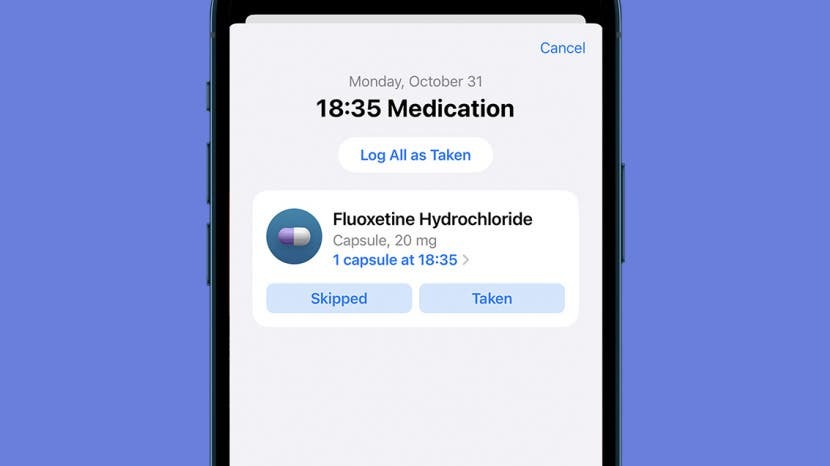
* هذا المنشور جزء من اي فون الحياةالنشرة الإخبارية "نصيحة اليوم". اشتراك. *
يعد إعداد تتبع الأدوية في تطبيق Health على iPhone هو الخطوة الأولى فقط. من أجل الاستفادة الكاملة من ميزة iOS 16 هذه ، ستحتاج إلى معرفة كيفية تسجيلها. تسجيل وصفتك الطبية أو الفيتامينات في كل مرة تتناولها يجعل من السهل عليك التحقق مرة أخرى من أنك لم تنساها وتحتفظ بسجل لنفسك أو لطبيبك.
لماذا ستحب هذه النصيحة
- احصل على سجل واضح بوقت تناولك الدواء لطبيبك أو عائلتك وافهم بشكل أفضل أي آثار جانبية قد تكون لها.
- توقف عن التساؤل ، "هل أخذته حقًا ، أم أنه كان بالأمس؟" تحقق سريعًا من تطبيق Health للاستمتاع براحة البال.
كيفية تسجيل الأدوية الخاصة بك عند تناولها أو تطبيقها
بمجرد الانتهاء إعداد تتبع الأدوية في تطبيق Health، ستتمكن من تسجيل الدخول عندما تأخذها أو تطبقها. إذا قمت بإعداد تذكير مجدول ، فستتلقى تنبيهًا في الوقت المحدد. بمجرد النقر عليها ، ستتمكن من تحديد مأخوذة لتمييزها على أنها مأخوذة أو تم تخطيها لتمييزها على أنها تم تخطيها.
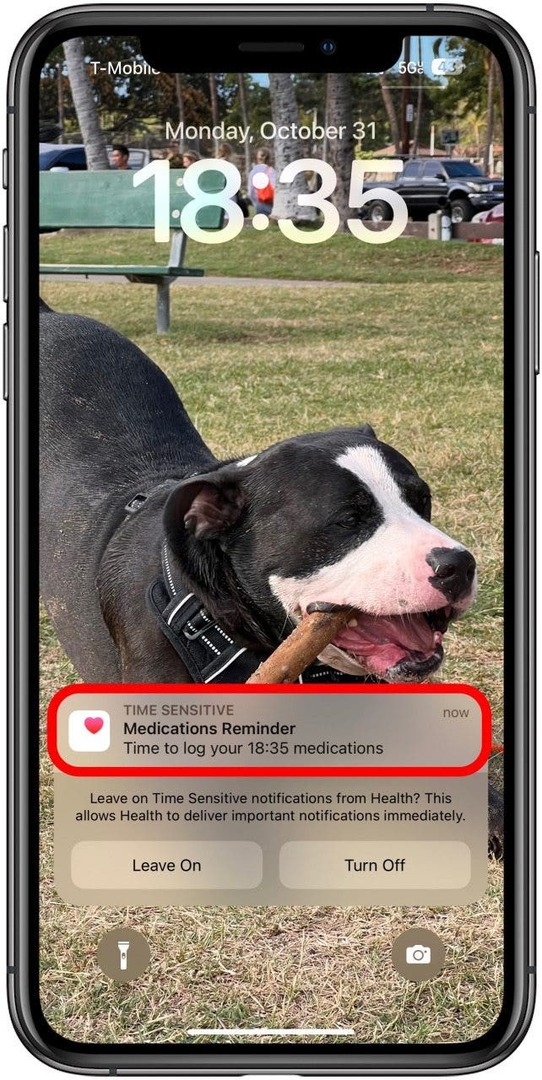
إذا كنت تريد تسجيل دواء ليس لديك جدول زمني له أو تتناوله في وقت مختلف أو بجرعة غير معتادة ، فسيتعين عليك تسجيله من خلال تطبيق Health. لاكتشاف المزيد من الميزات القيمة التي يمكن أن تعزز حياتك اليومية ، لا تنس التسجيل للحصول عليها
النشرة الإخبارية المجانية "نصيحة اليوم".- افتح ال تطبيق الصحة.
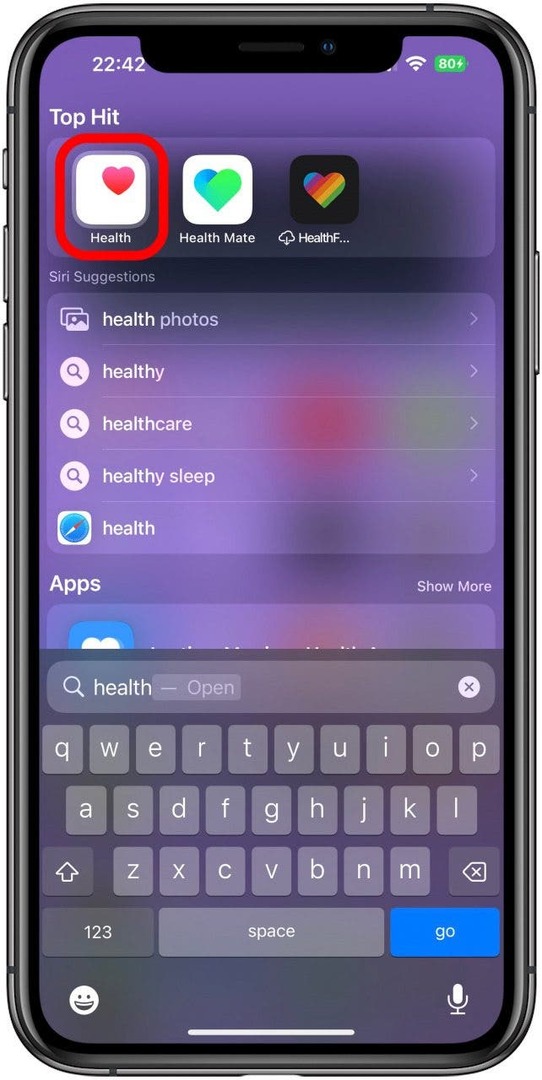
- اضغط على علامة التبويب "تصفح".
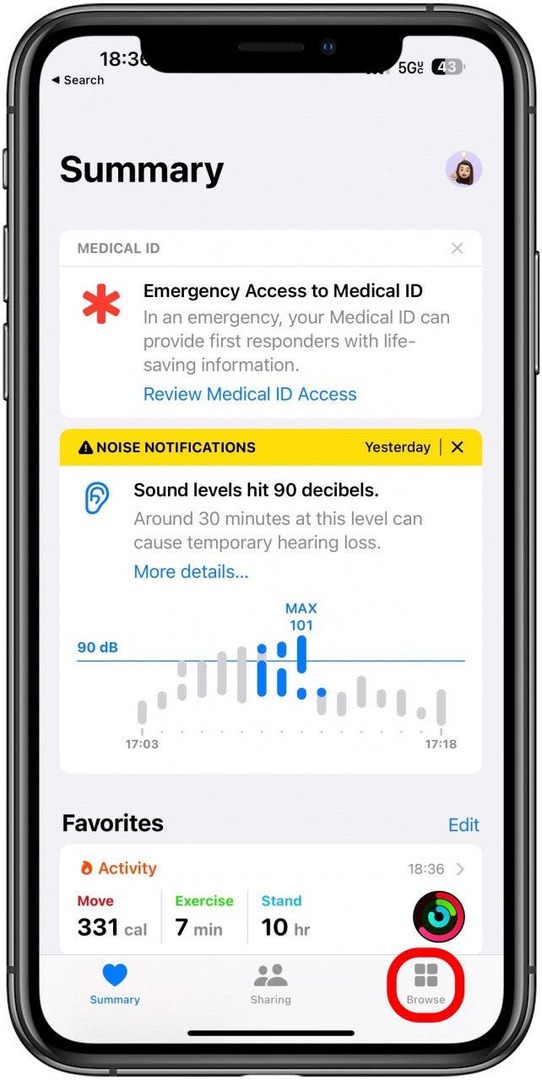
- بحث عن الأدوية وانقر لفتحه
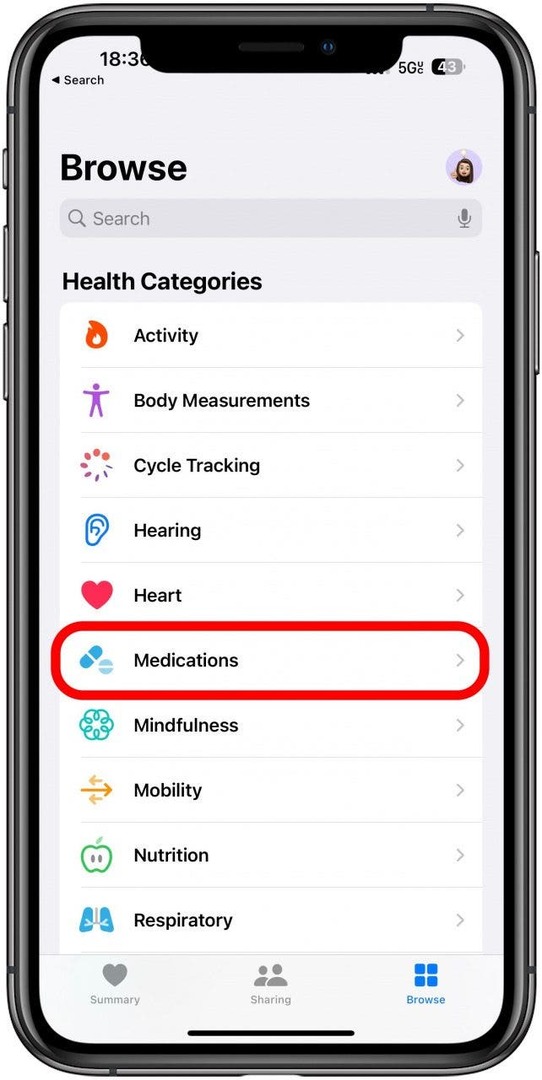
- تحت السجل ، سترى الأدوية التي أضفتها. اضغط على رمز زائد لتمييزها على أنها مأخوذة لليوم / لتلك الفترة الزمنية.
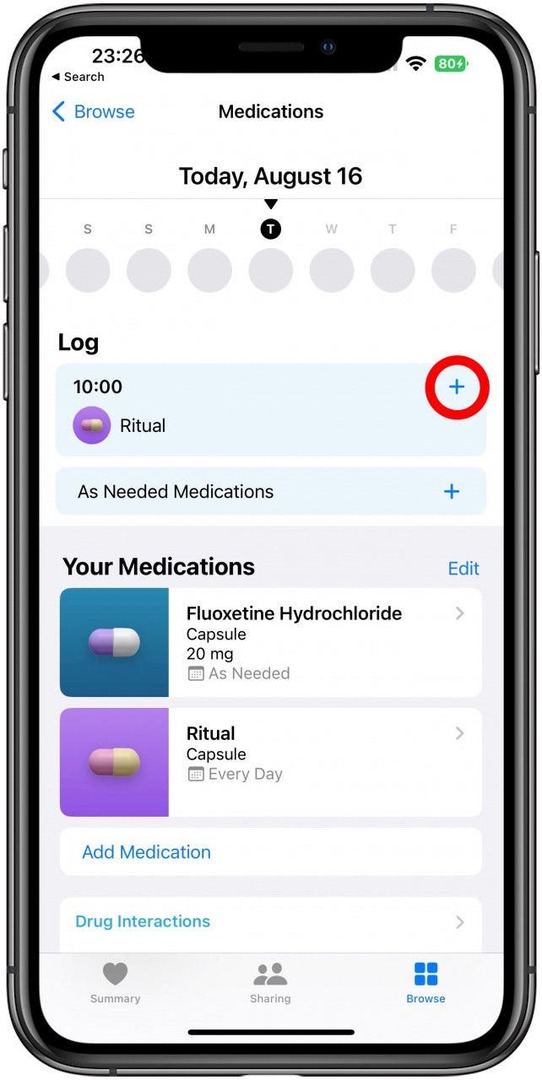
- مقبض مأخوذ إذا أخذته أو تم تخطي إذا تخطيته.
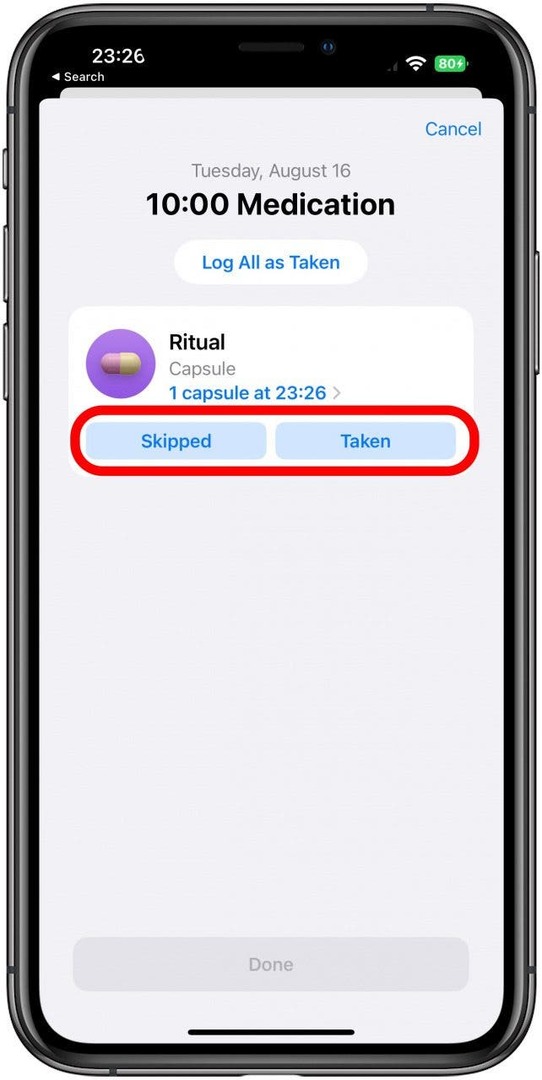
- إذا كان لديك العديد من الأدوية أو الجرعات ، فيمكنك أيضًا النقر تسجيل جميع على أنها مأخوذة.
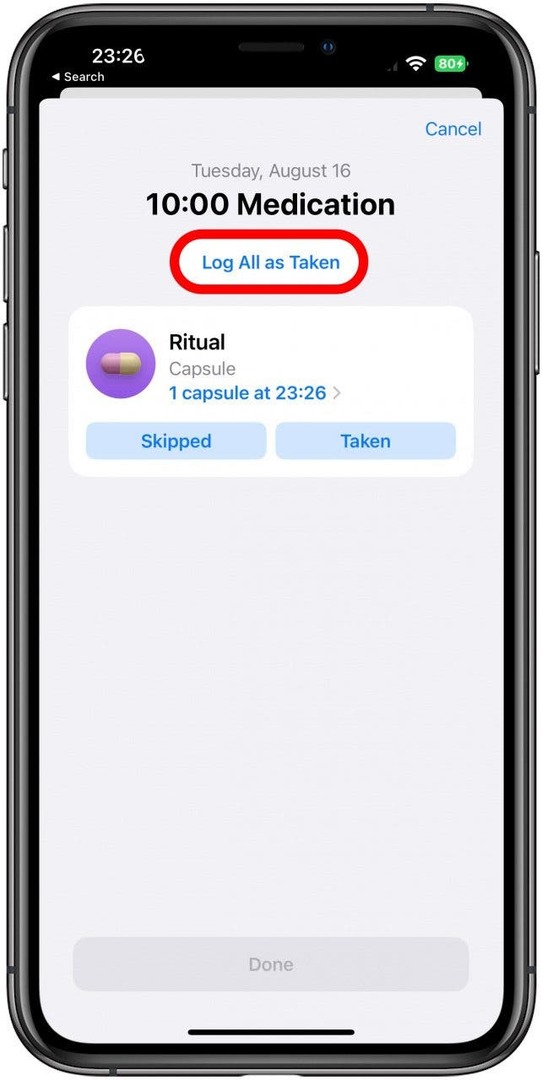
- إذا كنت تريد تسجيل دواء ليس له معدل تكرار معين ، فيمكنك النقر الأدوية حسب الحاجة.
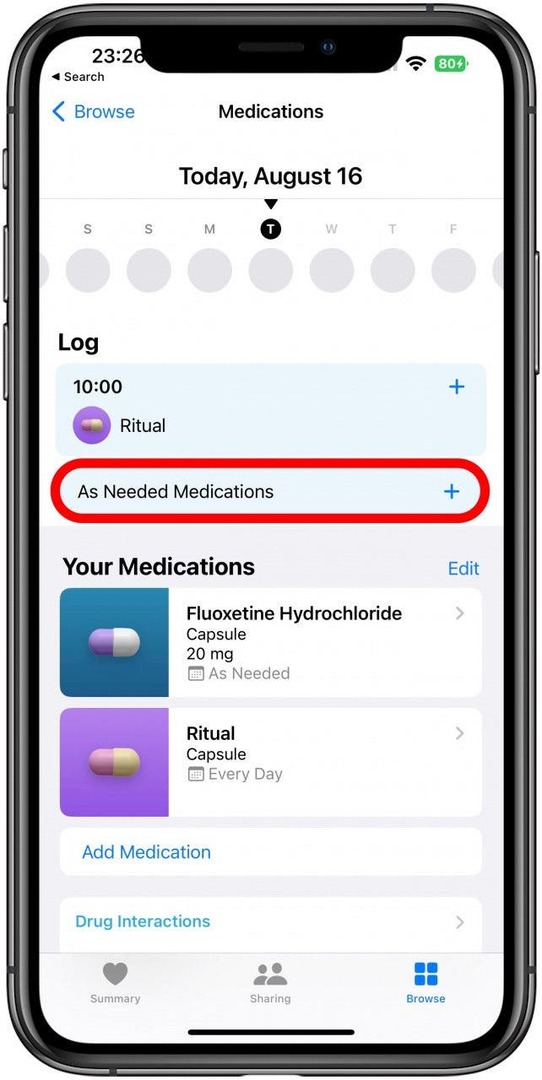
- ثم اضغط على مأخوذ تحت الدواء الصحيح.
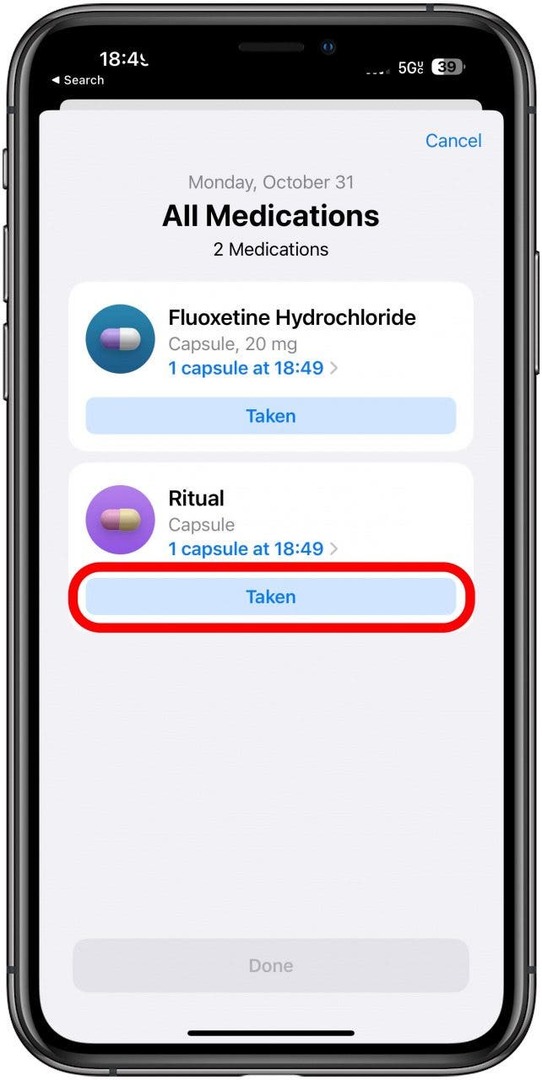
نصيحة محترف: إذا كان لديك Apple Watch ، فستتمكن من تسجيل أدويتك يدويًا ، حتى إذا رفضت التذكير المجدول. فقط اضغط على أيقونة حبوب منع الحمل الذي يمثل تطبيق Apple Watch Medication ، حدد الدواء الصحيح ، ثم انقر فوق تسجيل باسم مأخوذ.
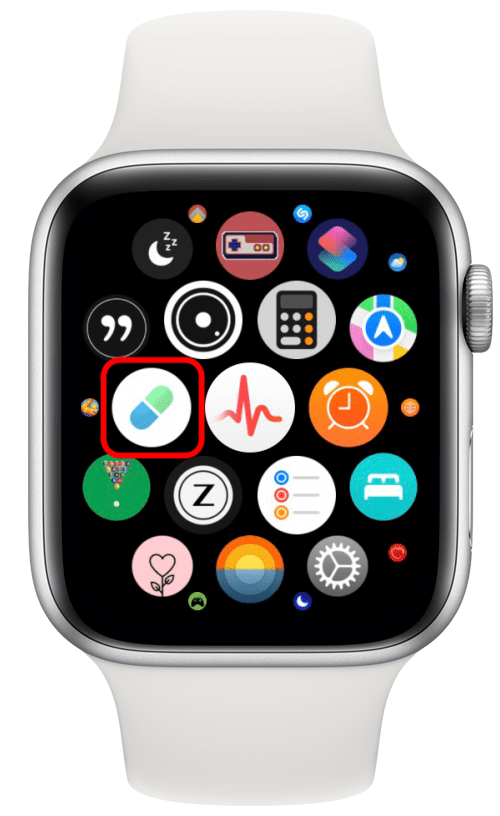
العودة للقمة
أنت الآن تعرف كيفية تسجيل الأدوية أو الكريمات أو الفيتامينات أو المكملات بشكل صحيح. واحدة من أكبر الامتيازات للقيام بذلك هو أنه سيكون لديك سجل دقيق يمكنك الرجوع إليه إذا واجهت أي آثار جانبية غريبة تريد مناقشتها مع طبيبك. أيضا ، إذا كنت إعداد مشاركة البيانات الصحية مع عائلتك، يمكنهم أيضًا معرفة ما إذا كنت تتناول أدويتك كما هو موصوف بدلاً من سؤالك ، الأمر الذي قد يكون مزعجًا على الرغم من النوايا الحسنة. بعد ذلك ، تعلم كيف تتعلم المزيد عن الأدوية الخاصة بك على جهاز iPhone الخاص بك!